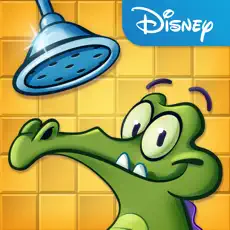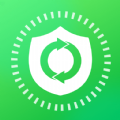彻底摆脱绿坝:高效卸载指南
作者:佚名 来源:未知 时间:2025-03-02
绿坝是一款旨在保护用户免受不良网络内容侵害的上网过滤软件,然而,在某些情况下,用户可能希望卸载它。以下提供了几种卸载绿坝的具体方法,供有需要的用户参考。

首先,最直接的方式是通过软件卸载。用户可以首先尝试获取绿坝的卸载密码。如果忘记了卸载密码,可以通过编辑密码文件kwpwf.dll来恢复初始密码112233。具体操作如下:
1. 打开C:\WINDOWS\system32目录,找到名为kwpwf.dll的文件。
2. 用记事本打开该文件,将里面的内容全部替换为D0970714757783E6CF17B26FB8E2298F。
3. 保存文件并关闭记事本。此时再次打开绿坝,会发现密码已经恢复为112233。
有了密码后,就可以进行卸载操作了。用户还可以借助一些第三方软件管理工具来卸载绿坝,例如360安全卫士。使用最新版的360安全卫士,可以在软件管家里面找到“卸载”栏目,然后选择“绿坝”并点击“卸载”按钮。在卸载选项中,建议选择“强力卸载”,以确保卸载得更彻底。卸载完成后,可以在软件列表里找到“绿坝-花季护航”,并点击“刷新”按钮以确认卸载是否成功。
除了软件卸载方法外,手工卸载也是一种可行的方式,但需要一定的计算机操作经验。由于绿坝在安装后会向系统目录(system32)和windows目录添加多个文件,并且自带的卸载功能可能无法完全卸载,因此手工卸载需要手动删除这些文件。
首先,要找到绿坝的安装目录。通常情况下,绿坝的安装目录位于C:\Program Files\Green Dam或类似位置。在该目录下,可以找到绿坝的主程序和其他相关文件。将这些文件全部选中并删除。但请注意,在删除文件之前,最好先备份这些文件,以防止误删或其他意外情况。
接下来,需要删除绿坝在系统目录下添加的文件。这些文件通常位于C:\WINDOWS\system32目录下。由于这些文件可能与系统其他功能相关,因此在删除之前需要谨慎操作。可以使用一些工具来查找并删除这些文件,例如使用Process Explorer等工具来查找绿坝相关的进程和服务,并将其终止后再删除文件。但请注意,这种方法可能会导致系统不稳定或崩溃,因此请谨慎使用。
另一种手工卸载的方法是使用批处理脚本。可以编写一个批处理脚本,将绿坝在系统目录和安装目录下的所有文件都列出来并删除。这种方法需要一定的编程经验,并且需要确保脚本中的文件路径和文件名都是正确的。否则可能会导致误删文件或无法删除所有绿坝文件的情况。
以下是一个简单的批处理脚本示例,用于删除绿坝在系统目录下的部分文件(请注意,这只是一个示例,实际使用时需要根据实际情况修改脚本中的文件路径和文件名):
```bat
@echo off
del %SystemRoot%\system32\kwpwf.dll
del %SystemRoot%\system32\xnet2.exe
del %SystemRoot%\system32\MPsvcC.exe
del %SystemRoot%\system32\XDaemon.exe
:: 此处省略其他文件路径
echo 绿坝文件已删除完毕。
pause
```
将上述代码保存为一个.bat文件(例如uninstall_green_dam.bat),然后双击运行该脚本即可删除指定的绿坝文件。但请注意,这种方法可能会导致系统不稳定或崩溃,并且如果脚本中的文件路径或文件名不正确,可能会导致误删文件的情况。因此,在使用之前请务必谨慎并备份重要文件。
此外,还有一些注意事项需要用户了解。首先,卸载绿坝之前最好先关闭所有与该软件相关的进程和服务。可以使用任务管理器或第三方工具来查找并终止这些进程和服务。其次,在卸载过程中可能会遇到一些错误或提示信息。如果遇到这些问题,请根据提示信息进行相应的处理或寻求专业的技术支持。最后,卸载完成后建议重启计算机以确保所有更改都生效,并检查是否还有其他绿坝相关的文件或文件夹残留在系统中。如果有残留文件或文件夹,请手动删除它们以确保完全卸载绿坝。
总的来说,卸载绿坝的方法有多种,用户可以根据自己的实际情况选择最适合自己的方法进行操作。但无论选择哪种方法,都需要谨慎操作并确保不会对系统造成不必要的损害。同时,也建议用户在卸载之前先备份重要文件以防万一。
- 上一篇: 外省公办二本大学概览
- 下一篇: 石家庄学院邮政编码